Skype hat seinen Fokus wieder auf das Wesentliche konzentriertFunktion; Nachrichten und Anrufe. Zu diesem Zweck wurden der App mehrere nützliche Funktionen hinzugefügt, die eine bessere Kommunikation ermöglichen, z. B. Untertitel. Eine weitere Funktion, die kürzlich zu Skype hinzugefügt wurde, ist eine Lesezeichenfunktion. Der Name ist größtenteils selbsterklärend; Sie können eine Skype-Nachricht mit einem Lesezeichen versehen und sie bei Bedarf schnell wiederfinden. So funktioniert das.
Lesezeichen für eine Skype-Nachricht setzen
Diese Funktion ist in den Skype-Desktop-Apps, der Web-App und den mobilen Apps für iOS und Android verfügbar.
Desktop & Web
Öffnen Sie die Skype-App auf Ihrem Desktop oder besuchen Sie dieSkype-Weboberfläche in Ihrem Browser. Wählen Sie den Chat-Thread aus, von dem Sie ein Lesezeichen setzen möchten. Suchen Sie nach der Nachricht und klicken Sie auf die Schaltfläche mit den drei Punkten / mehr Optionen, wenn Sie sie gefunden haben. Wählen Sie im sich öffnenden Menü die Option "Lesezeichen hinzufügen".

Um auf die Lesezeichen zuzugreifen, klicken Sie oben links (über der Suchleiste) auf Ihr Profilsymbol. Klicken Sie im daraufhin angezeigten Menü auf Lesezeichen.
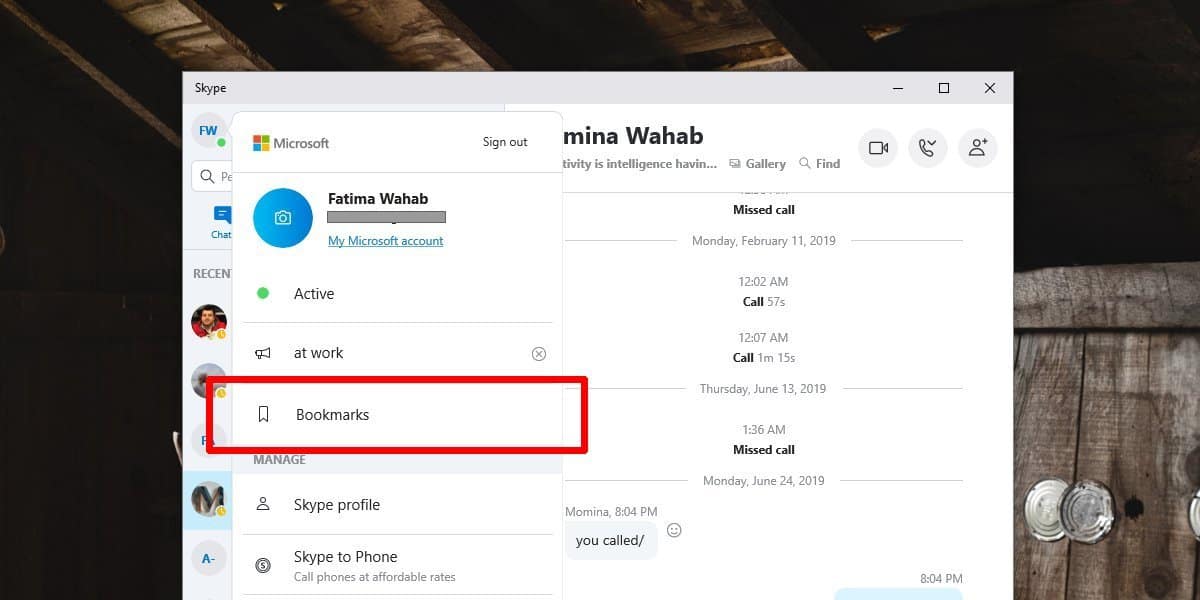
Die Lesezeichen werden nach Person und dann gruppiertsortiert nach datum. Wenn Sie mit der Maus darüber fahren, erscheint ein Pfeil. Wenn Sie auf den Pfeil klicken, gelangen Sie zu der Nachricht in dem Chat-Thread, aus dem sie stammt. Um ein Lesezeichen zu entfernen, klicken Sie auf die Schaltfläche mit den drei Punkten / mehr Optionen, die angezeigt wird, wenn Sie mit der Maus darüber fahren, und wählen Sie die Option zum Entfernen aus dem Menü.
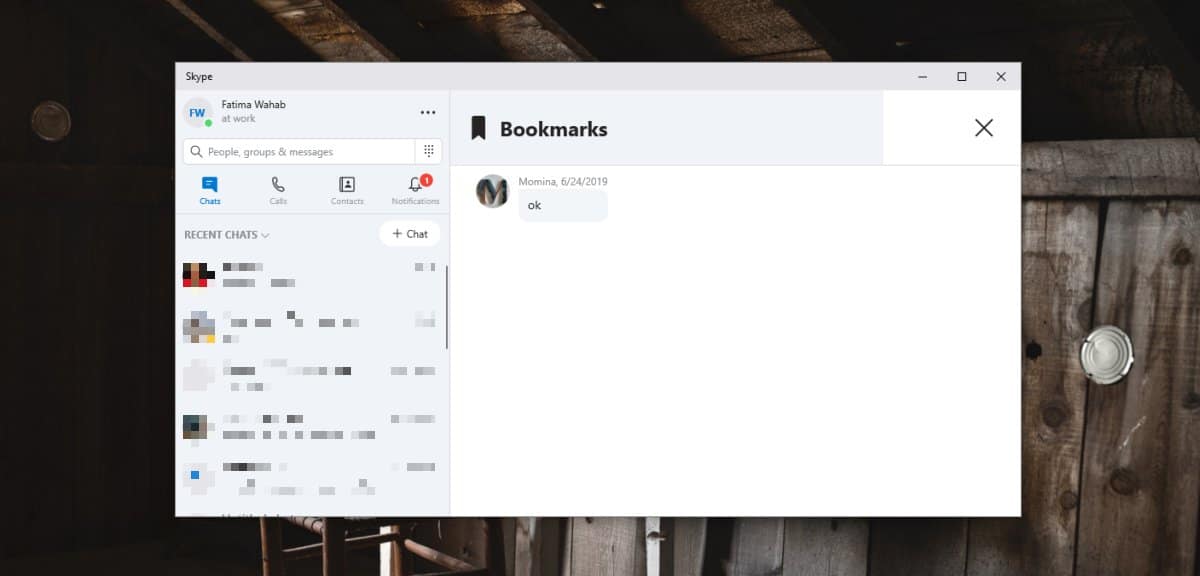
iOS & Android
Stellen Sie sicher, dass die Skype-App auf Ihrem Telefon funktioniertBesuchen Sie den Chat-Thread, von dem Sie ein Lesezeichen setzen möchten. Tippen Sie auf die Nachricht und halten Sie sie gedrückt, bis ein Menü oder zusätzliche Optionen angezeigt werden. Tippen Sie im Menü auf "Lesezeichen hinzufügen". Die Nachricht wird mit einem Lesezeichen versehen. Über der Nachricht wird ein kleines Symbol angezeigt, das angibt, dass sie mit einem Lesezeichen versehen wurde.
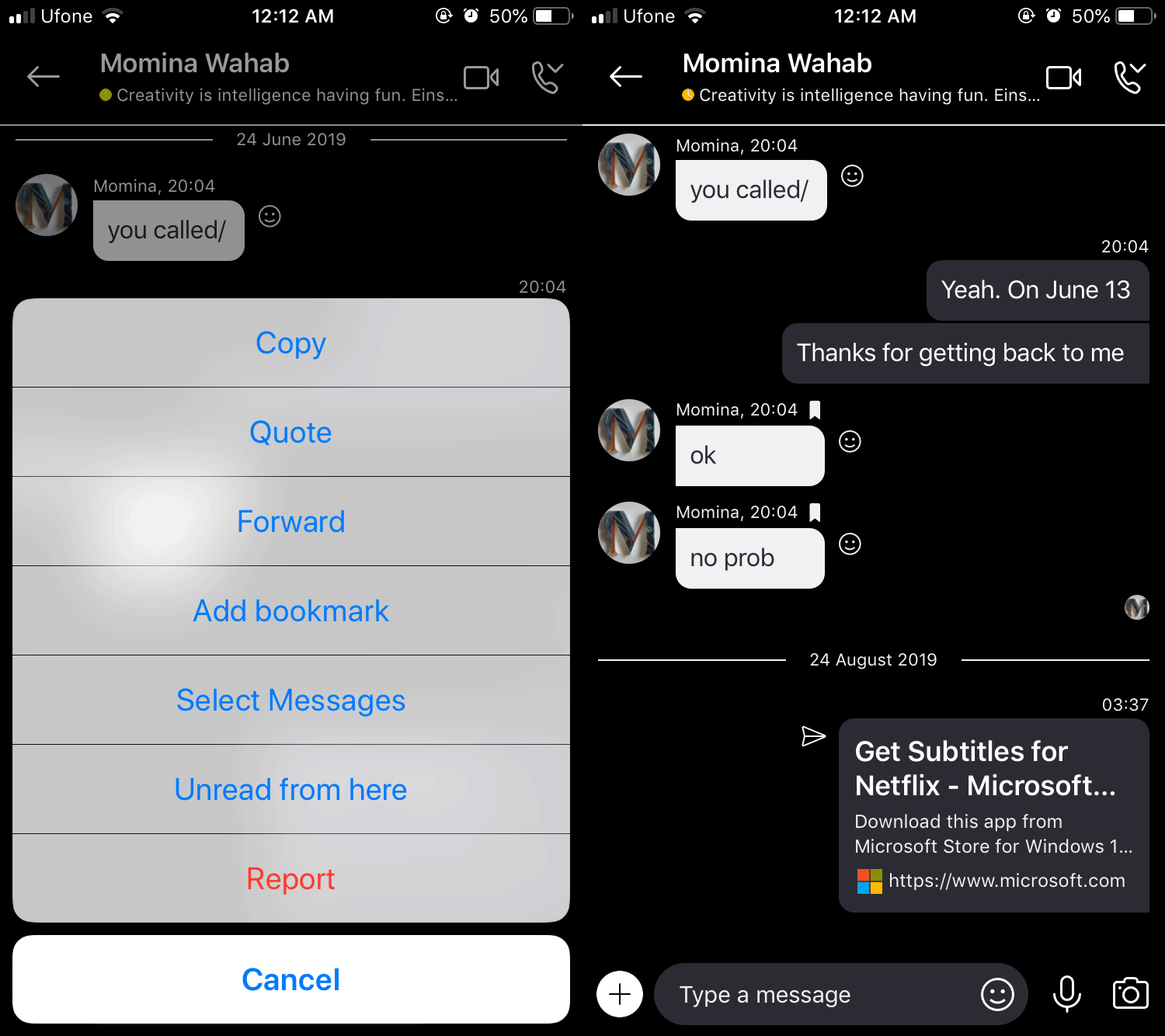
Kehren Sie zum Anzeigen von Lesezeichen zum Hauptbildschirm der App zurückund tippe oben auf dein Profil. Tippen Sie im Menü auf Lesezeichen. Wenn Sie auf ein Lesezeichen tippen, werden Sie zu dem Chat-Thread weitergeleitet, von dem es stammt. Wenn Sie ein Lesezeichen entfernen möchten, tippen Sie darauf und halten Sie es gedrückt, bis ein Menü angezeigt wird. Wählen Sie die Option "Lesezeichen entfernen" aus dem Menü. Das Lesezeichen wird entfernt.

Sie können an Sie gesendete oder von Ihnen gesendete Nachrichten mit einem Lesezeichen versehen. Wenn Sie eine gesendete Nachricht mit einem Lesezeichen versehen, wird der Absender nicht darüber informiert, dass er mit einem Lesezeichen versehen wurde.












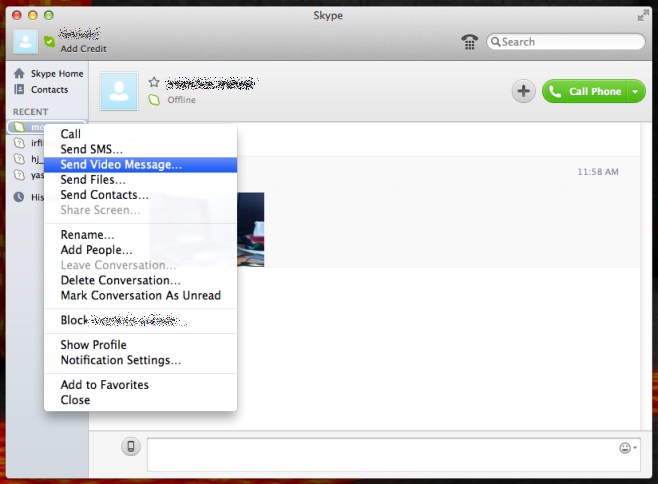
Bemerkungen